win10禁止自动安装软件教程
点击开始菜单。
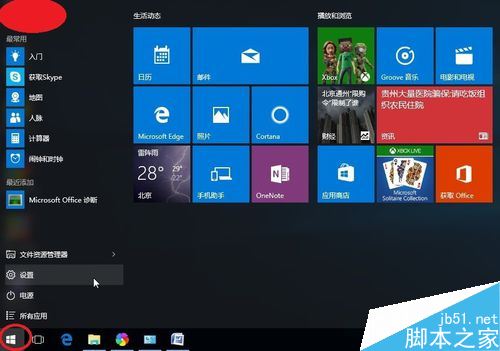
点击所有应用。
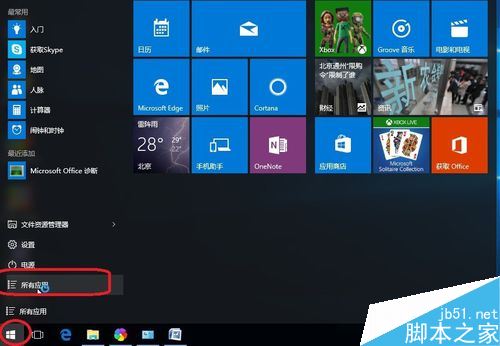
找到Windows系统按钮。

在下拉菜单中点击运行按钮。也可以直接使用Win+R组合快捷键快速打开运行命令框。

键入gpedit.msc命令,并点击底部的确定按钮。
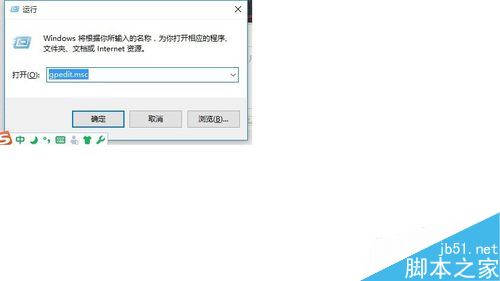
在本地组策略编辑器左部,依次展开“计算机配置->管理模板->Windows组件。
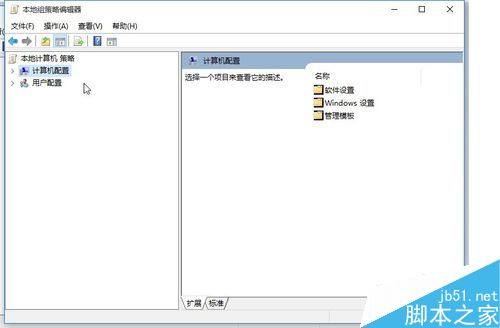
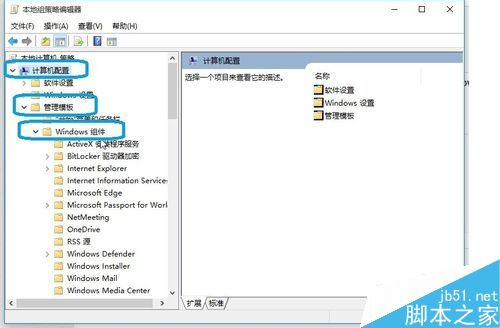
在Windows组件中找到Windows Installer,点击一下。
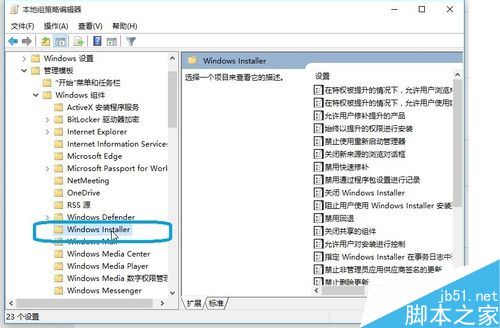
然后点击右侧的“禁止用户安装”选项。
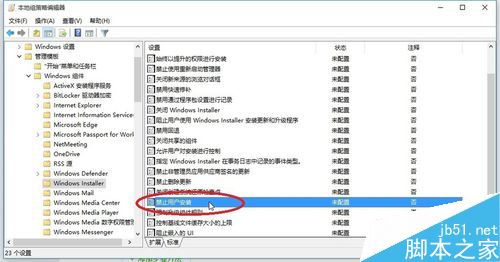
双击该选项,弹出禁止用户安装对话框。
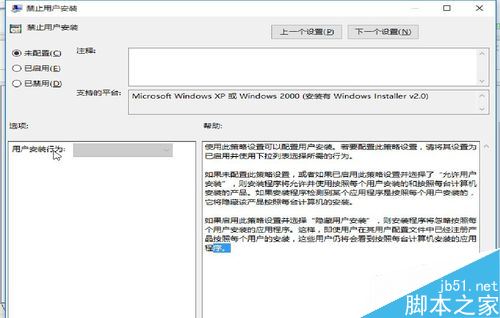
勾选“已启用”,点击应用--确认即可。
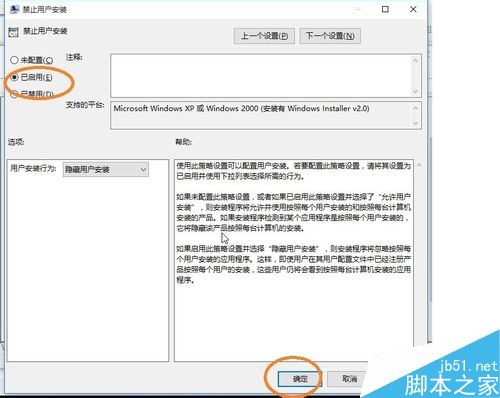
通过以上设置,我们就可以禁止Win10安装软件了。
用户在禁止Win10安装软件的同时自己也没法安装软件,因此建议大家把常用的软件安装完毕后再去设置。如果需要取消限制,可以将禁止用户安装配置选项中的“已启用”改为“未配置”就可以了。
相关阅读:
win10前面板耳机没声音怎么办?前置面板耳机没声音的解决方法
Win10电脑运行卡死怎么办?Win10电脑卡死的解决方法
win10怎么卸载更新?win10卸载更新的两种方法
win10怎么截屏?win10自带截图工具使用方法
 咨 询 客 服
咨 询 客 服